Tekijä TechieWriter
Automaattisen arkistoinnin ottaminen käyttöön Microsoft Windows Outlookissa: - Olkoon sitten sähköpostit, kontaktit, muistiinpanot; jos vanhoja esineitä kasaantuu, ei olisi koskaan miellyttävää käsitellä. Voit aina arkistoida kohteen tiedostosi valikosta Microsoft Outlook. Mutta napsauttamalla jokaisen näkymäluettelosi postin tai muistiinpanon arkistopainiketta olisi tehtävä. Automaattinen arkistointiominaisuus on käytettävissä Microsoft Outlook se voi olla hyödyllistä. Automaattisesti arkistoidut kohteet tallennetaan järjestelmän seuraavaan polkuun.
C: \ Käyttäjät \ Käyttäjätunnus \ Asiakirjat \ Outlook-tiedostot \ archive.pst.
Nämä kohteet tallennetaan kansioon .pst muoto. Vanhojen kohteiden arkistointi voi pienentää myös postilaatikkosi kokoa. Lue lisää oppiaksesi maksimoimaan kaiken Microsoft Outlook, ottamalla käyttöön tämän yksinkertaisen mutta tehokkaan ominaisuuden.
Lue myös:Kuinka viedä ja tuoda sääntöjä Outlookissa 16
VAIHE 1
- Tuoda markkinoille Microsoft Outlook kaksoisnapsauttamalla sen kuvaketta tai etsimällä sitä Cortana-hakukentän avulla. Kun olet valmis, Microsoft Outlook käynnistyy alla olevan kuvakaappauksen mukaisesti.
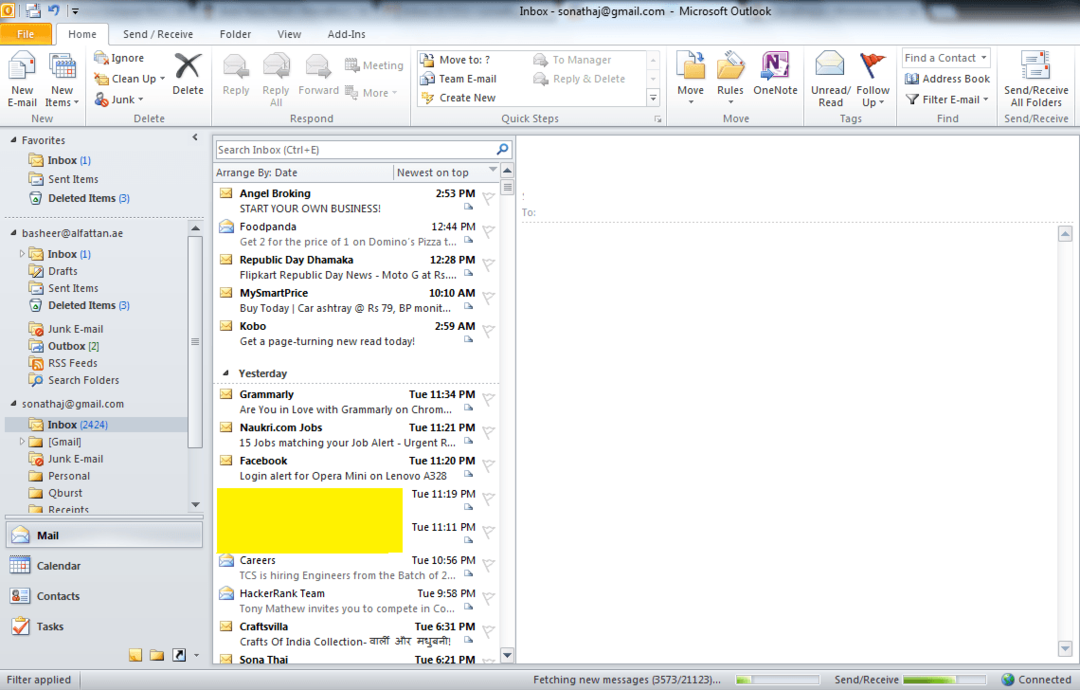
VAIHE 2
- Klikkaa Tiedosto vaihtoehto valikkoluettelosta. Etsi vasemmanpuoleisesta ikkunaruudusta ja napsauta sitä Vaihtoehdot kuten on esitetty.
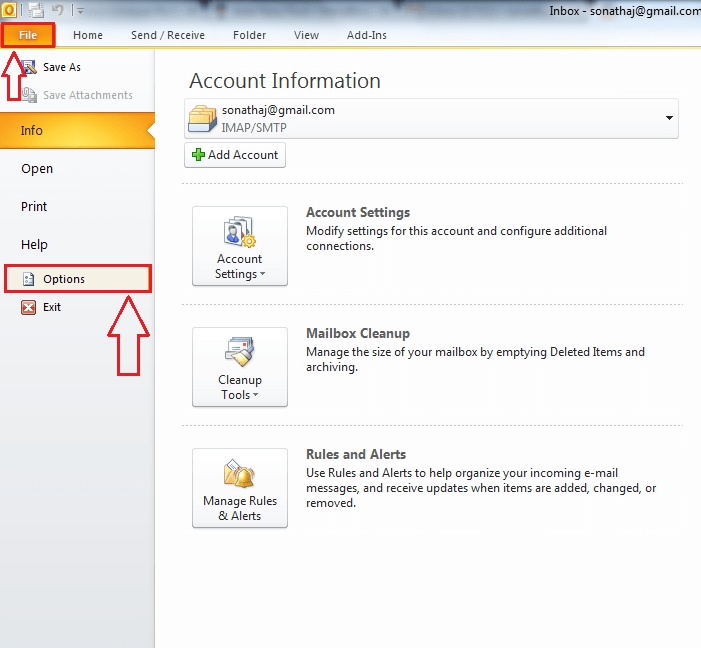
VAIHE 3
- Uusi ikkuna kohteelle Outlook-asetukset avautuu. Napsauta vaihtoehtoa, joka sanoo Pitkälle kehittynyt.
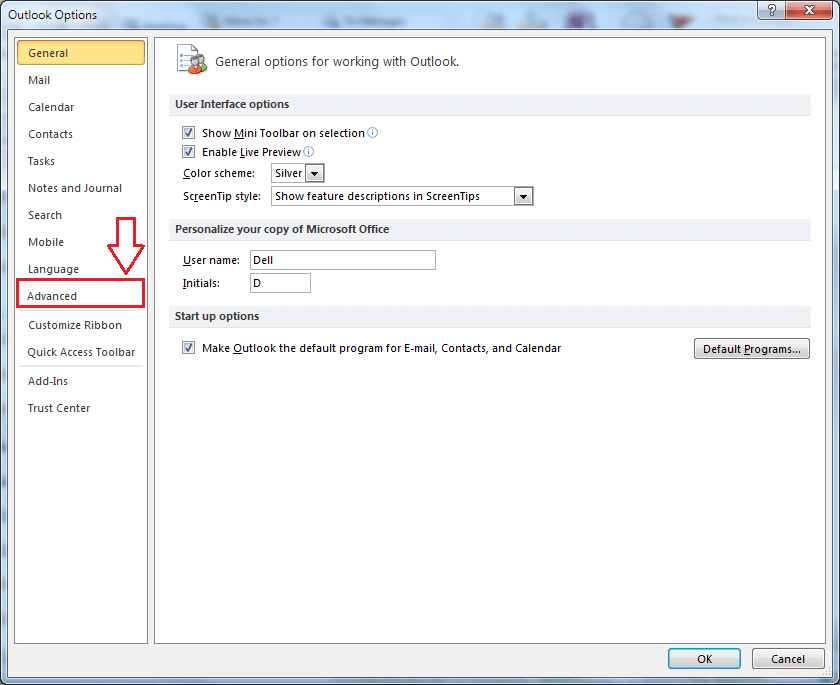
VAIHE 4
- Etsi nyt oikeanpuoleisesta ikkunaruudusta osa nimeltä Automaattinen arkistointi. AutoArchive-osiota vastaava painike on merkitty nimellä Automaattisen arkistoinnin asetukset.
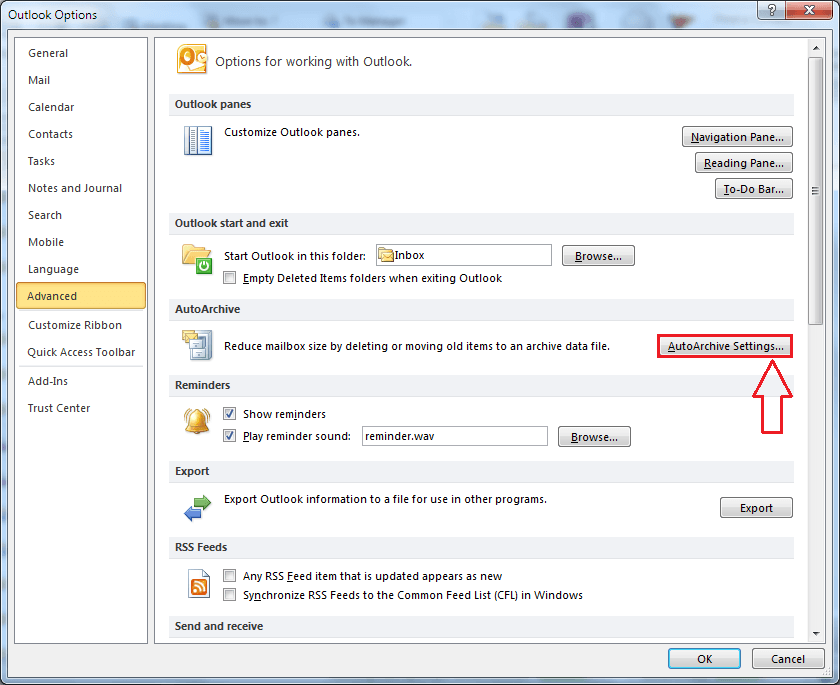
VAIHE 5
- Napsauttamalla AutoArchives-asetukset -painike avaa uuden ikkunan, jossa voit asettaa Automaattinen arkistointi mieltymykset. Mutta sitä varten sinun on tarkistettava vastaava valintaruutu Suorita AutoArchive joka… päivä.
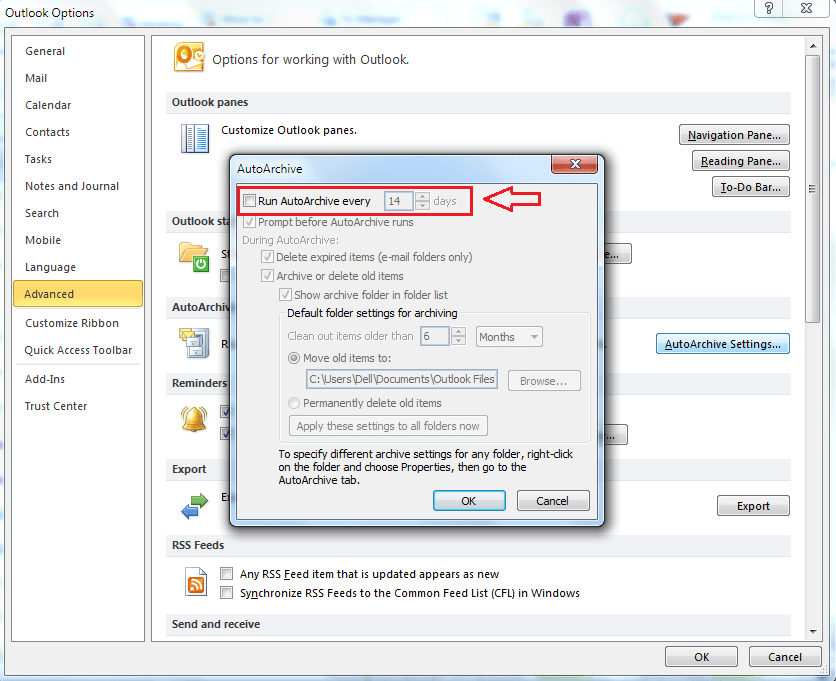
VAIHE 6
- Kun valintaruutu vastaa Suorita AutoArchive joka… päivä on valittu, sinulle tarjotaan paljon vaihtoehtoja tarpeidesi täyttämiseksi. Jos haluat, että nopea valintaikkuna näytetään sinulle ennen Automaattinen arkistointi, voit valita valintaruudun, joka vastaa Kysy ennen kuin AutoAchive suoritetaan. On olemassa useita muita vaihtoehtoja, kuten Vanhentuneiden tuotteiden poistaminen, Arkistoi tai poista vanhentuneet kohteet jne. Voit myös asettaa polun toiseen paikkaan vanhojen kohteiden tallentamiseksi. Kun olet määrittänyt asetukset, napsauta OK -painiketta ikkunan alaosassa.
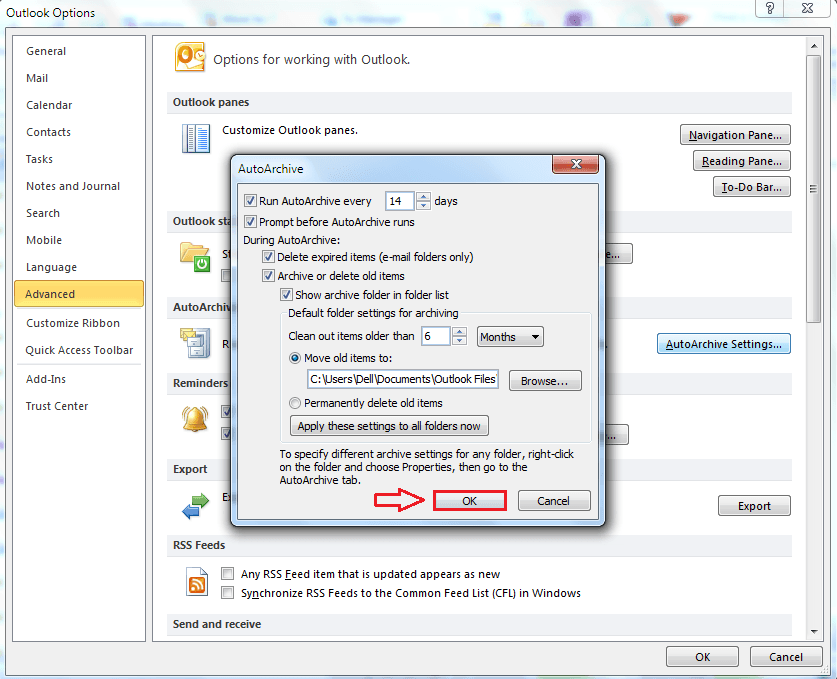
Se siitä. Nyt voit helposti selvittää Microsoft Outlook ilman vaivaa lainkaan kuin alkuinvestointi vähän aikaa. Kokeile tätä temppua itse tänään. Toivottavasti pidit artikkelista hyödyllisen.


